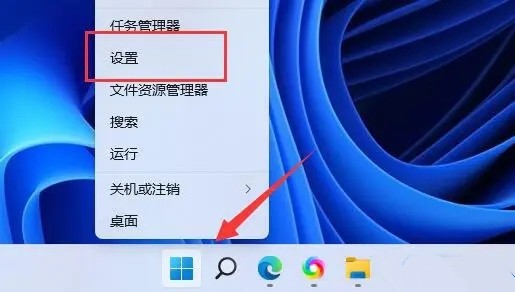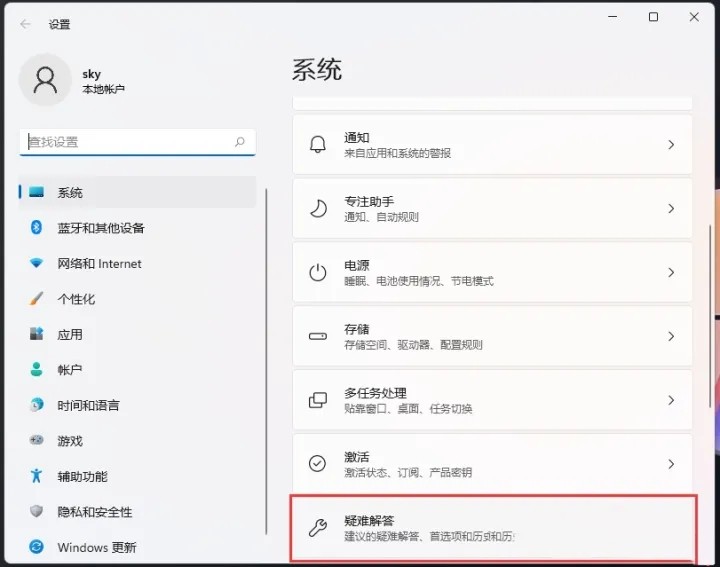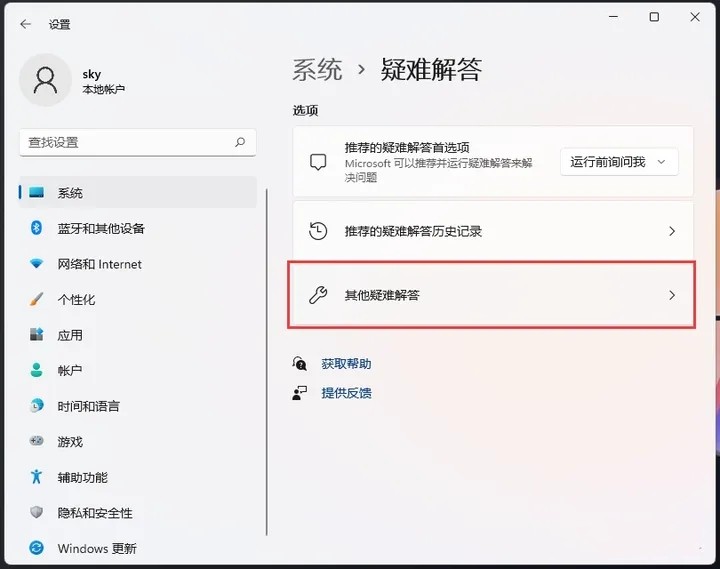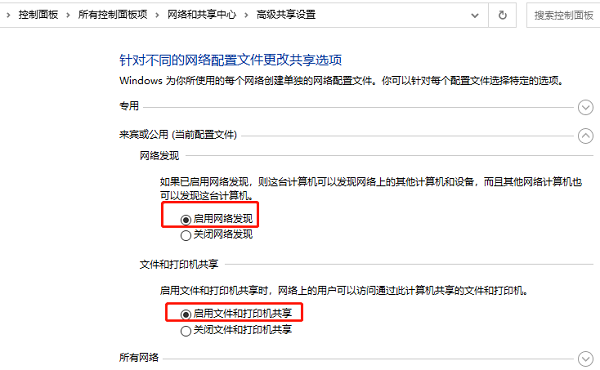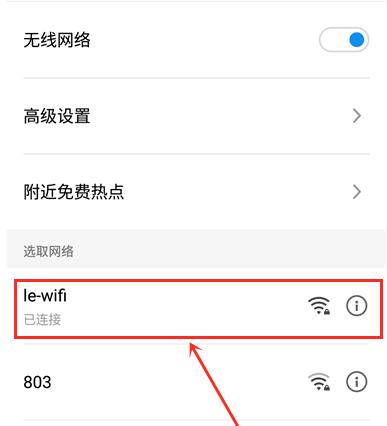打印机搜索不到设备解决指南
简单到家
 3316人浏览
3316人浏览
 2024-04-24
2024-04-24
在办公环境中,打印机通常是多人共用的设备。当电脑无法搜索到打印机设备时,尤其是共享打印机,这就会影响其他同事去使用打印机。那么如何可以解决打印机搜索不到设备的问题呢?下面便为大家介绍一下搜索不到共享打印机解决指南。

一、打印机搜索不到设备原因
首先,我们需要确定问题的性质。如果是网络共享打印机无法被搜索到,那么问题可能出在网络连接或打印机设置上。如果是本地共享打印机无法被搜索到,那么可能是本地连接或权限设置的问题。
二、搜索不到共享打印机解决步骤
1、测试网络连通性
①、使用PING命令测试你的电脑与共享打印机主机之间的网络是否连通。
②、键盘输入win+R在“开始”菜单中输入cmd,打开命令提示符窗口。
③、输入PING命令,如果无法PING通,检查局域网连接和计算机防火墙设置。

2、开启打印机共享
①、在控制面板中找到“网络和共享中心”。
②、进入“高级共享设置”,确保已勾选“启用文件和打印机共享”。
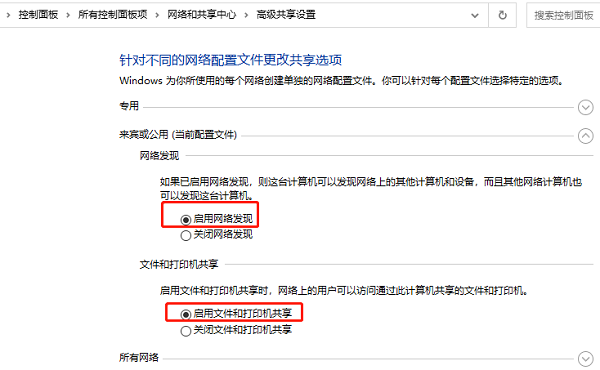
3、直接访问共享主机
①、如果以上方法无效,尝试直接在“运行”中输入共享主机的地址。
②、在弹出的窗口中添加打印机。
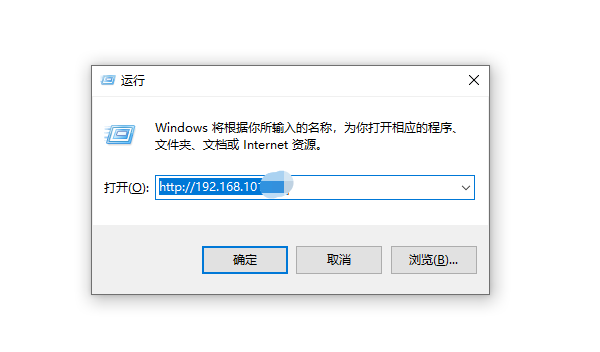
三、注意事项
1、Windows10和Windows7系统之间可能存在兼容性问题,无法直接共享打印机。
2、可以尝试建立家庭组,在同一个家庭组内共享打印机。
以上就是打印机搜索不到设备,搜索不到共享打印机解决指南。希望对你有所帮助。如果有遇到打印机连接、共享、报错等问题,可以拨打4000800692找专业维修师傅来上门检测,只需要一步便可修复问题,提高大家工作和打印机使用效率。

上述内容为转载或编者观点,不代表简单到家意见,不承担任何法律责任。
服务推荐
更多>
资讯推荐
更多>